Τα παιχνίδια Google Play είναι μια δωρεάν εφαρμογή για Windows 10/11 που επιτρέπει να παίζουμε με ξεχωριστό τρόπο τα Android games στο PC. Για μεγάλο χρονικό διάστημα δεν ήταν επίσημα διαθέσιμα στη χώρα μας και έπρεπε να τρέχουμε ένα ισχυρό VPN. Όμως, εδώ και μερικές ημέρες η Google διαθέτει πλέον επίσημα στην Ελλάδα τη νέα πλατφόρμα των Android παιχνιδιών στο PC.
Προτάσεις συνεργασίας
Τα νέα άρθρα του PCsteps
Γίνε VIP μέλος στο PCSteps
Πώς παίζω τα Google Play Games στα Windows
Η πλατφόρμα Google Play Games είναι συμβατή με τα Windows 10 και 11 και έρχεται με πλήρως εξελληνισμένο μενού. Μπορούμε να τη χρησιμοποιήσουμε για να περιηγηθούμε, να κατεβάσουμε, και να παίξουμε διάφορα παιχνίδια Google Play στον υπολογιστή μας.
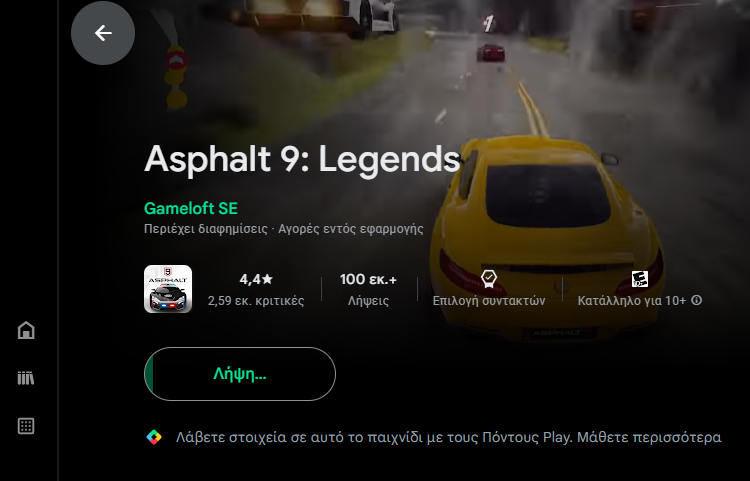
Καθώς είναι πλέον επίσημα διαθέσιμα στην Ελλάδα, θα τα βλέπουμε απευθείας και στο Google Play του browser στον υπολογιστή μας, με την ένδειξη Windows.
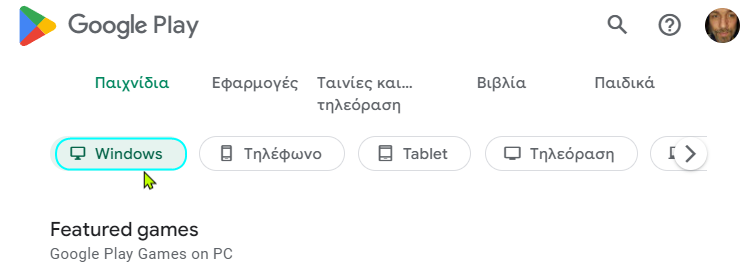
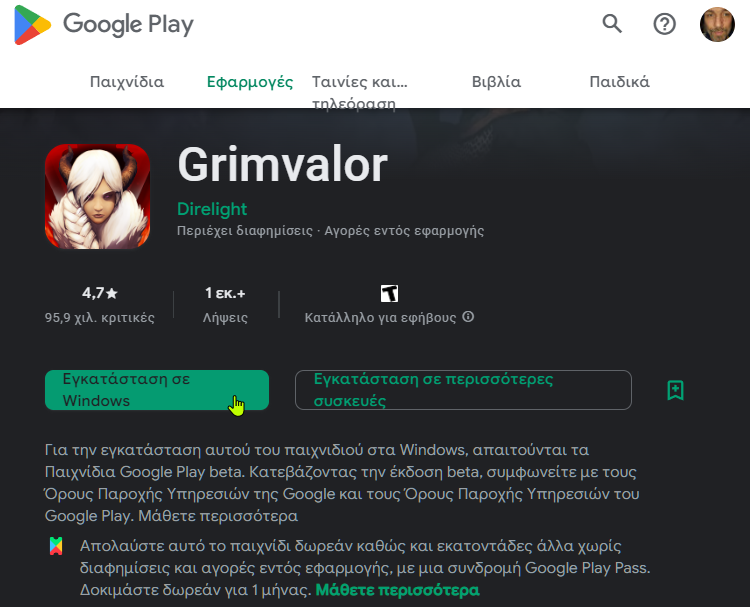
Τα παιχνίδια Google Play ενσωματώνονται στο λειτουργικό της Microsoft και φυσικά εμφανίζονται σε παράθυρα των Windows. Επιπλέον, κάνουν χρήση των εγγενών ειδοποιήσεων του λειτουργικού.
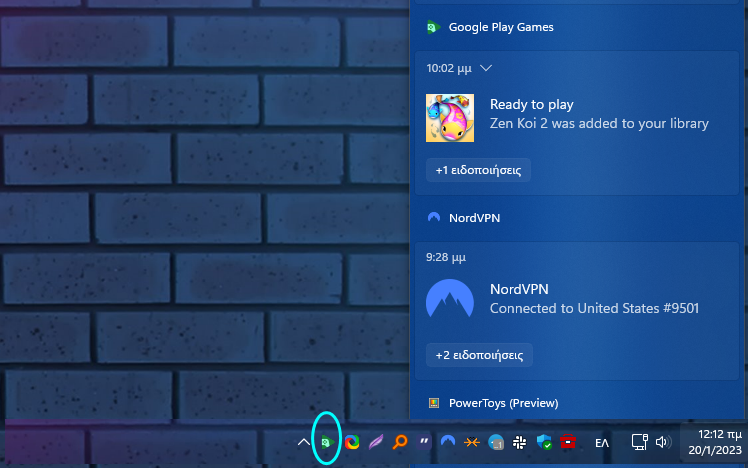
Σε ό,τι αφορά το gaming, χρησιμοποιούμε κανονικά το ποντίκι και το πληκτρολόγιό μας. Αρκετά Android games ξεκινούν απευθείας σε πλήρη οθόνη, χωρίς να χρειάζεται κάποια ενέργεια από εμάς.
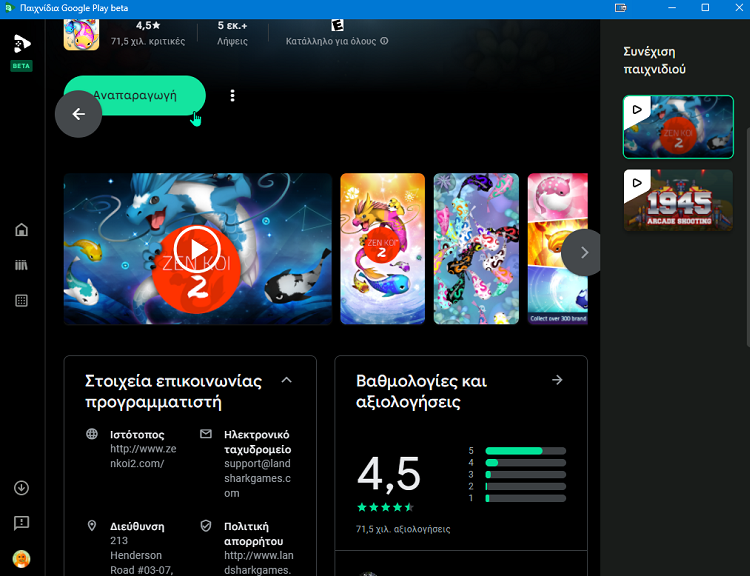
Έτσι, το μόνο που χρειάζεται για να ξεκινήσουμε να χρησιμοποιούμε τα Google Play Games στο PC, είναι να συνδεθούμε μια φορά στην πλατφόρμα μέσω ενός λογαριασμού μας στην Google.
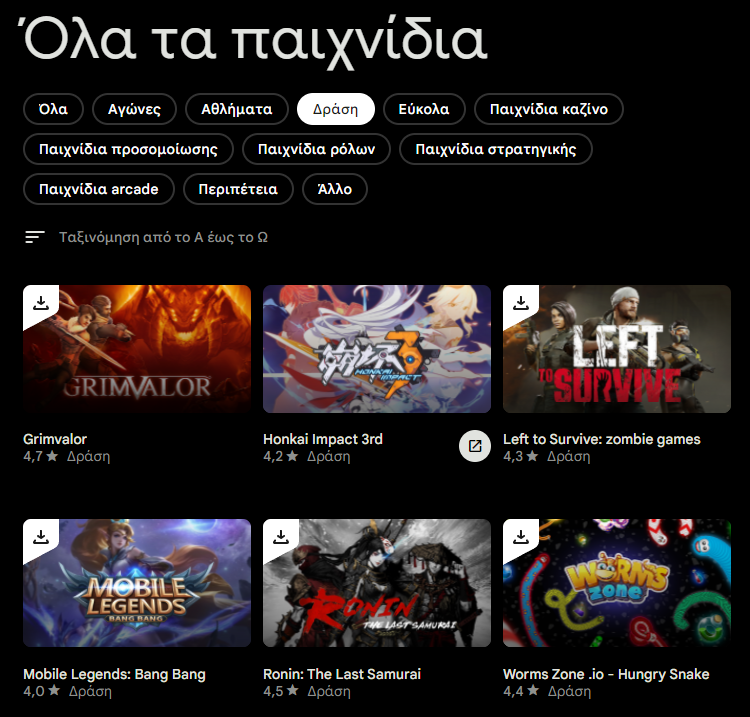
Απαιτήσεις συστήματος για τα παιχνίδια Google Play
Παραθέτουμε τις ελάχιστες προδιαγραφές και προϋποθέσεις που πρέπει να πληροί ο υπολογιστής μας για την εκτέλεση των Google Play Games.
- Ενημερωμένα Windows 10 (από v2004 και άνω) ή Windows 11
- Δίσκος SSD με τουλάχιστον 10GB ελεύθερου αποθηκευτικού χώρου
- Τουλάχιστον 8GB RAM και όχι ενεργές άλλες εφαρμογές στο PC
- Μια GPU Intel UHD Graphics 630 ή μια ανάλογη GPU
- CPU με 4 πυρήνες τουλάχιστον
- Πρόσβαση διαχειριστή
- Ενεργή την πλατφόρμα υπερεπόπτη Windows (το περιγράφουμε παρακάτω)
Σε ό,τι αφορά την GPU, για καλύτερα αποτελέσματα η Google προτείνει αυτές που παρατηρούμε στην κάτωθι λίστα.
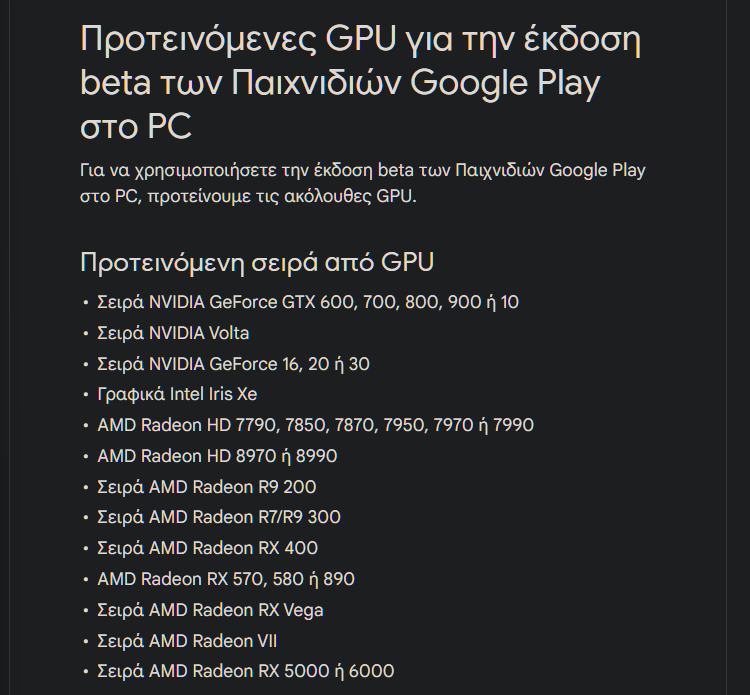
Αν ο υπολογιστής μας δεν πληροί αυτές τις προϋποθέσεις, μπορούμε και πάλι να τρέξουμε τα παιχνίδια Google Play στο PC, αλλά θα χρειαστεί να επέμβουμε στις Μεταβλητές περιβάλλοντος (Environment variables) των Windows, και να δημιουργήσουμε μια νέα μεταβλητή χρήστη.
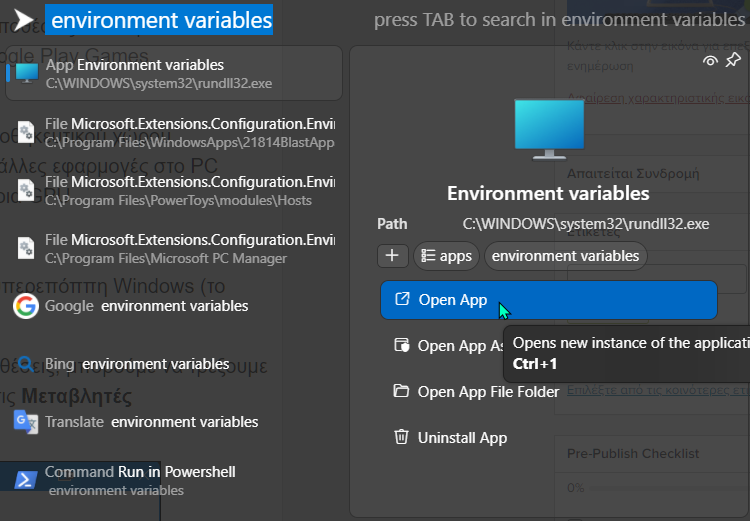
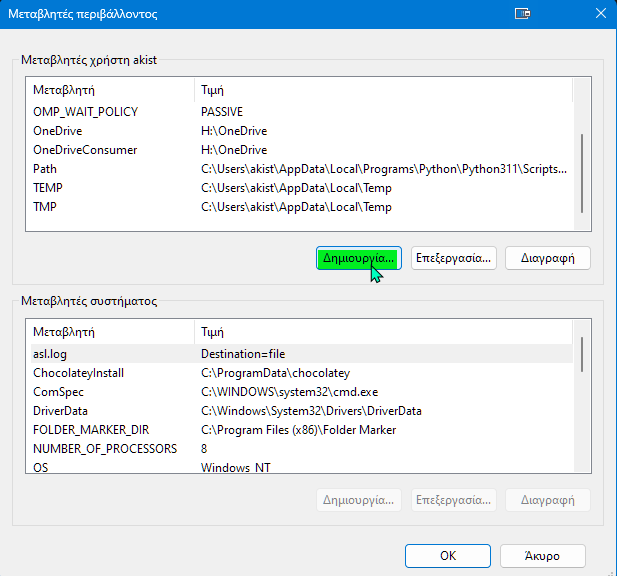
Εφόσον μας ενδιαφέρει κάτι τέτοιο, μπορούμε να δούμε εδώ τα βήματα αυτής της διαδικασίας που έδωσε στη δημοσιότητα η Google.
Εγκατάσταση και χρήση
Η λήψη του Google Play Games beta είναι εύκολη. Αρχικά, πατάμε εδώ για να μας ανοίξει η σελίδα της πλατφόρμας. Στη συνέχεια, κατεβάζουμε το αρχείο εγκατάστασης.
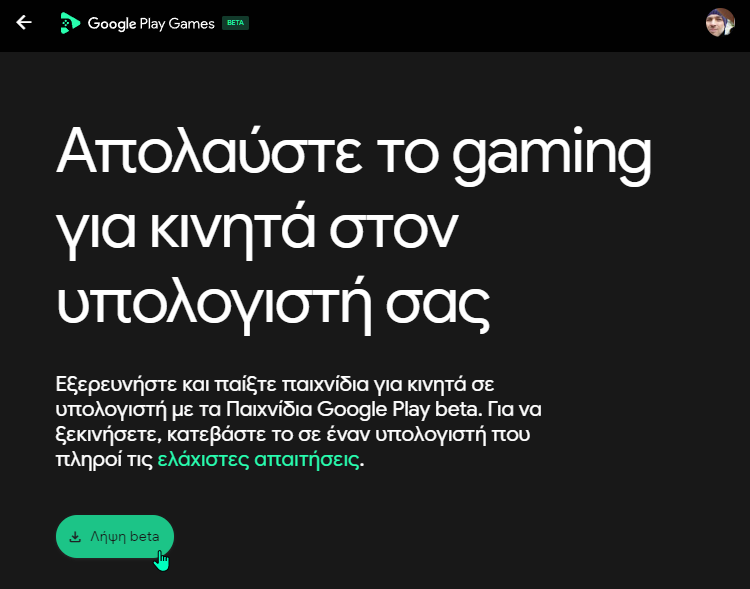
Περιμένουμε να ολοκληρωθεί η λήψη και μετά εκτελούμε το αρχείο.
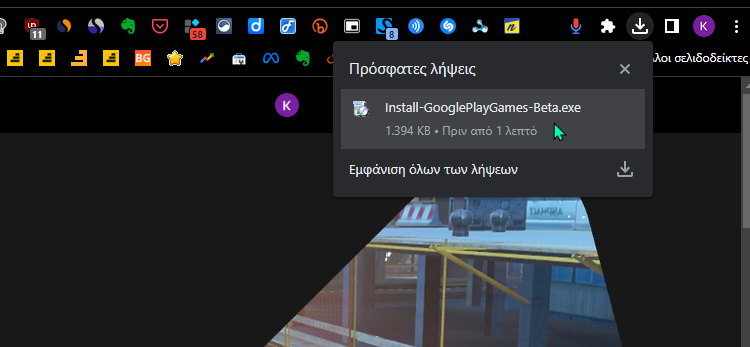
Στη συνέχεια, θα ξεκινήσει η εγκατάσταση του προγράμματος στον υπολογιστή μας. Το συνολικό μέγεθος της εφαρμογής είναι περί τα 2GB.
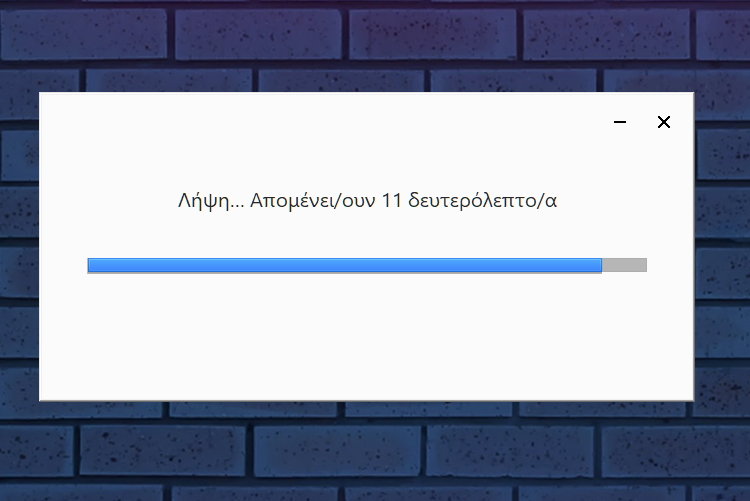
Μόλις ολοκληρωθεί η εγκατάσταση, δεν ανοίγουμε την εφαρμογή, καθώς πρέπει πρώτα να βεβαιωθούμε ότι έχουμε ενεργοποιήσει την πλατφόρμα υπερεπόπτη Windows.
Αν χρησιμοποιούμε ήδη το Windows Subsystem για Android, ή την ταχύτατη Hyper-V των Windows, δε θα χρειαστεί να ακολουθήσουμε το ακόλουθο βήμα 1 που αφορά το virtualization και μπορούμε να το παρακάμψουμε.
Βήμα 1 – Εικονικοποίηση εξοπλισμού (virtualization)
Τα Google Play games στα Windows χρησιμοποιούν τη Hyper-V (Πλατφόρμα υπερεπόπτη Windows) ή τη HAXM που υποστηρίζεται μόνο στα PC με Intel, σε αντίθεση με τους emulators και το WSA που χρησιμοποιούν αποκλειστικά την πλατφόρμα εικονικής μηχανής.
Έτσι, αρχικά κάνουμε δεξί κλικ στην Έναρξη των Windows και ανοίγουμε τη Διαχείριση Εργασιών.
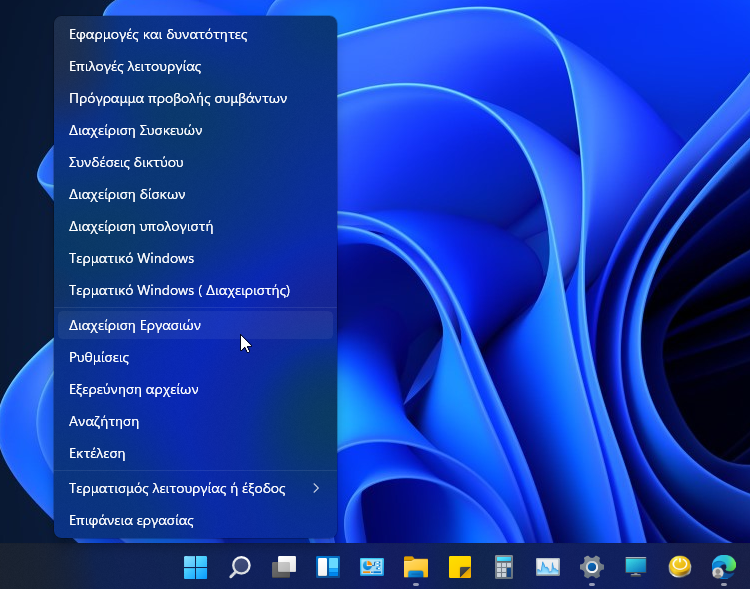
Από τις επιδόσεις της CPU ελέγχουμε αν είναι ενεργοποιημένη η λειτουργία αναπαράστασης. Λογικά θα είναι ενεργή. Ιδίως στις μητρικές AMD, το AMD-V virtualization είναι ενεργοποιημένο σαν προεπιλογή.
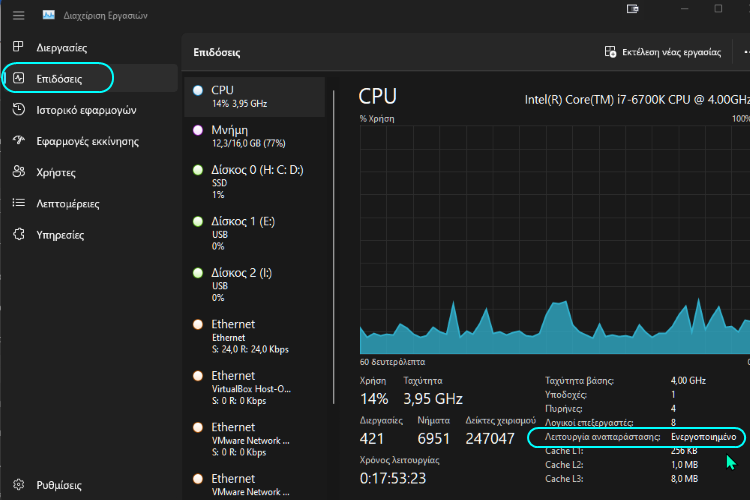
Σε κάποιους Intel επεξεργαστές και motherboards, το VT ενδέχεται να είναι απενεργοποιημένο. Έτσι, αν δούμε ότι η πλατφόρμα της Google δεν εκτελείται, πρέπει να το ενεργοποιήσουμε στο BIOS, ακολουθώντας αυτά τα βήματα εδώ. Πάντως, όλοι οι Intel Core υποστηρίζουν virtualization.
Ένας ακόμα εύκολος τρόπος για να βρούμε αν η CPU μας υποστηρίζει virtualization είναι τρέχοντας το SecurAble. Μόλις τρέξουμε το φορητό εργαλείο, θα μας δείξει άμεσα εάν ο επεξεργαστής μας το υποστηρίζει.
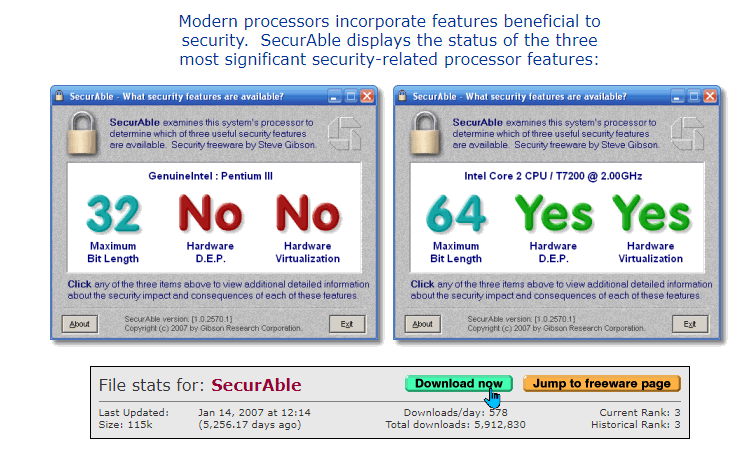
Αν δούμε μόνο ένα “No” στο Hardware Virtualization, τότε μπορούμε να τρέξουμε κανονικά τα παιχνίδια Google Play, αλλά ανάλογα τη μητρική μας ενδέχεται να χρειαστεί να κάνουμε τα σχετικά βήματα στο BIOS/UEFI. Αυτό, μόνο αν δούμε πρώτα ότι δε μας λειτουργεί η πλατφόρμα της Google.
Βήμα 2 – Πλατφόρμα υπερεπόπτη Windows
Έτσι, πατάμε ταυτόχρονα Win + R στο πληκτρολόγιο για να μας ανοίξει η καρτέλα της εκτέλεσης. Κατόπιν, επικολλούμε την παρακάτω εντολή και κάνουμε κλικ στο OK.
optionalfeatures
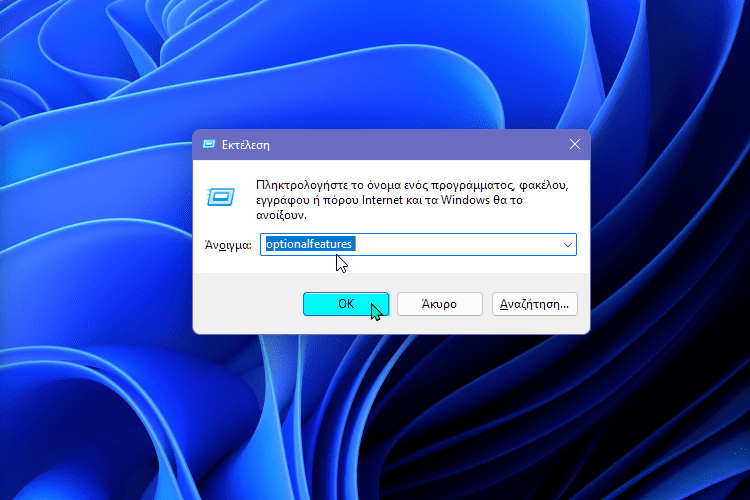
Στο παράθυρο που θα μας ανοίξει, τσεκάρουμε το κουτάκι που αντιστοιχεί στην Πλατφόρμα υπερεπόπτη Windows. Καλού κακού, ενεργοποιούμε και την Πλατφόρμα εικονικής μηχανής αν θέλουμε να τρέξουμε και το Windows Subsystem για Android και όχι άλλον Android emulator.
Μετά, πατάμε στο OK για να τις εγκαταστήσουμε.
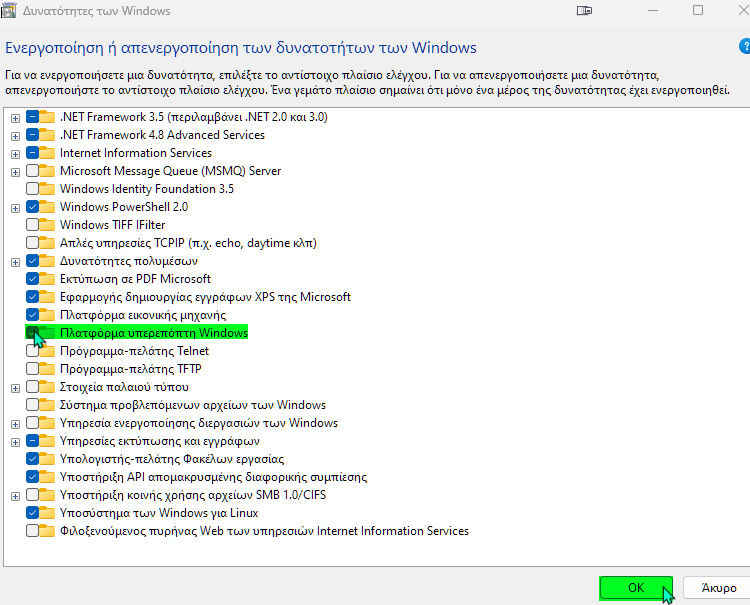
Τα Windows θα προχωρήσουν στην εφαρμογή των αλλαγών και θα μας ζητήσουν να επανεκκινήσουμε το λειτουργικό σύστημα για να υλοποιηθεί αυτή η ενέργεια μας.
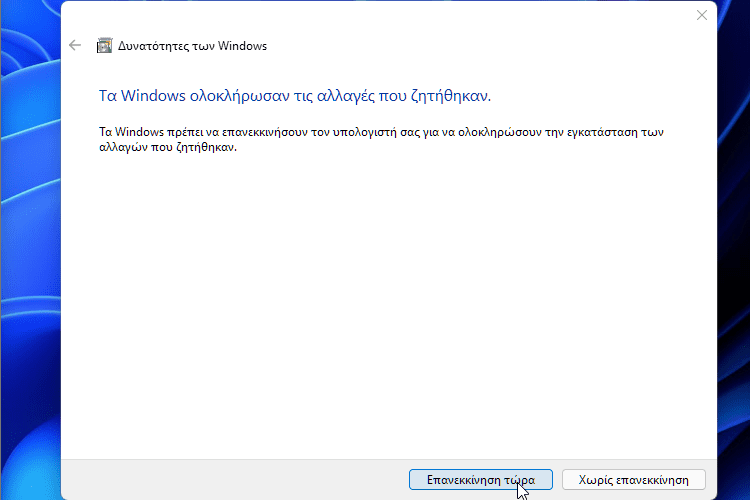
Από εδώ και μετά, ακολουθούμε τα εύκολα βήματα αποδοχής και δημιουργίας προφίλ στην πλατφόρμα, όπου μπορούμε να αλλάξουμε το ψευδώνυμο με κάποιο δικό μας. Αυτό ήταν όλο. Είμαστε πλέον έτοιμοι να παίξουμε τα Google Play Games στον υπολογιστή μας.
Η πλατφόρμα έχει όλες τις χρήσιμες ενότητες της στα αριστερά, και ανάλογα τα παιχνίδια που έχουμε κατεβάσει, θα βλέπουμε την πρόοδο τους πάνω δεξιά.
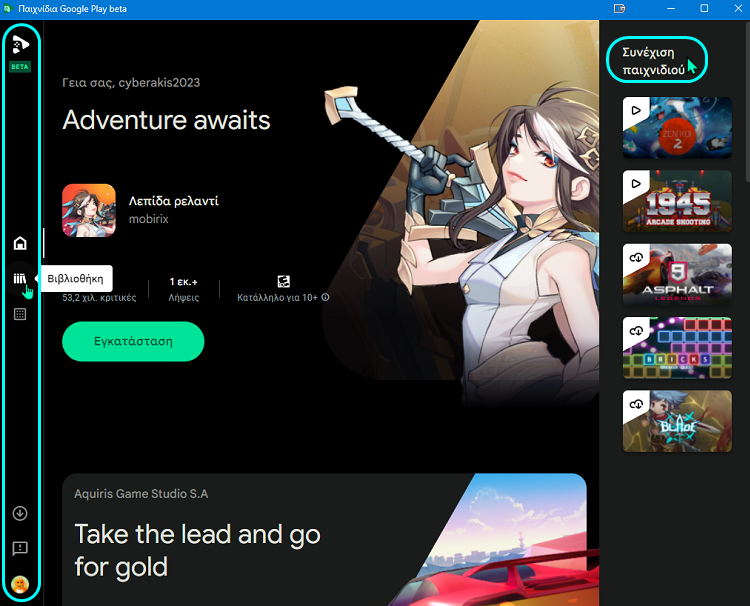
Αν κάποια στιγμή δούμε το μήνυμα αστοχίας που παρατηρούμε στο κάτωθι στιγμιότυπο, αυτό οφείλεται στο ότι έχουμε ξεχάσει ανοικτές και άλλες εφαρμογές, ή το σύστημα μας έχει δεσμεύσει πολλή μνήμη RAM.
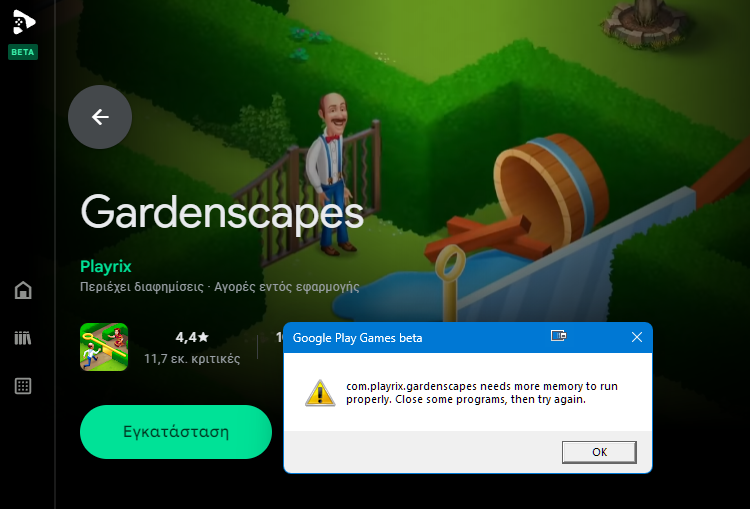
Σε αυτή την περίπτωση, θα πρέπει να κλείσουμε όλες τις άλλες εφαρμογές και μετά να κάνουμε επανεκκίνηση της πλατφόρμας των Google Play Games. Αν αυτή η αστοχία επιμένει, τη σίγουρη λύση θα μας τη δώσει το Boost του Microsoft PC Manager που περιγράψαμε σε προηγούμενο οδηγό.
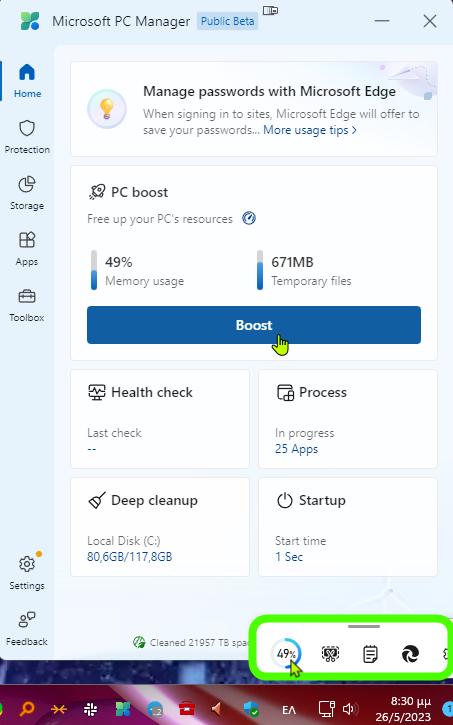
Τέλος, σύμφωνα με την Google, ο αριθμός των διαθέσιμων παιχνιδιών στην πλατφόρμα θα αυξάνεται σταδιακά.
Επίσης, καλό είναι να θυμόμαστε ότι αν για κάποιο λόγο θελήσουμε να αποσυνδεθούμε από τον λογαριασμό μας στην πλατφόρμα, ή να συνδεθούμε ενδεχομένως με κάποιον άλλον συμβατό λογαριασμό, όλα τα παιχνίδια που έχουμε κατεβάσει στο PC θα απεγκατασταθούν αυτόματα.
Ποια είναι η γνώμη σας για τα παιχνίδια Google Play στο PC;
Αν σας γεννήθηκαν απορίες, μπορείτε να μας γράψετε στις Ερωτήσεις. Εναλλακτικά, αν θέλετε να μοιραστείτε την άποψη σας για το θέμα, μπορείτε να μας γράψετε στα σχόλια στο σχετικό post του άρθρου στη σελίδα μας στο Facebook.








